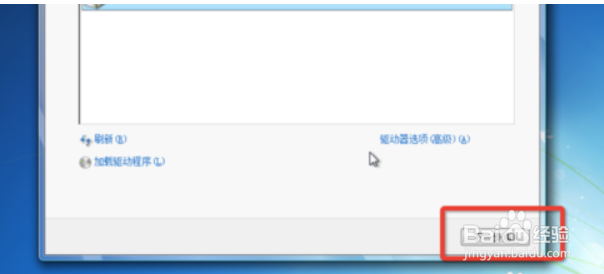在Mac电脑上用VMware Fusion安装Windows7虚拟机
1、如果没有虚拟机需要先下载虚拟机安装包,具体需要的版本可百度。如下图所示:

2、下载后双击dmg软件包,安装VM软件。如下图所示:

3、然后下载win7镜像,有各种版本,也可输入图中的连接到下载工具,进行下载。如下图所示:
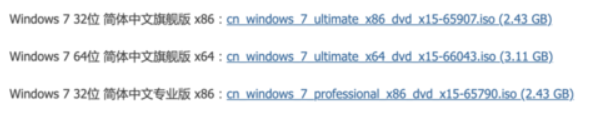
4、打开安装好的VMware,点击新建,创建自定义虚拟机。如下图所示:
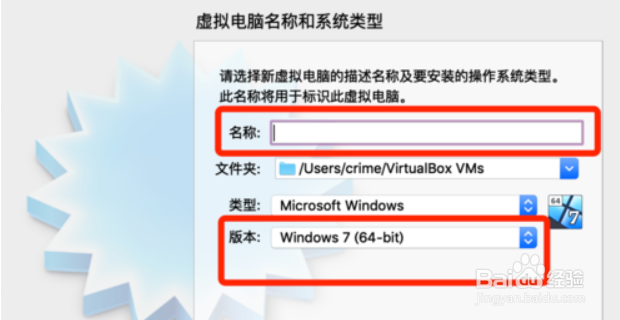
5、按下图选择虚拟磁盘。如下图所示:

6、完成以后,点击完成,也可以自定义设置。如下图所示:

7、弹出的对话框,点击选择下载好的镜像。如下图所示:
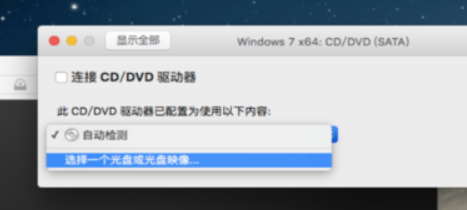
8、载入镜像后,勾选连接CD。如下图所示:
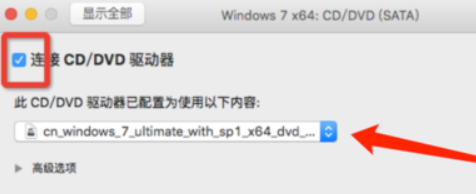
9、然后选择磁盘,如果不分区的话就一个磁盘。如下图所示:
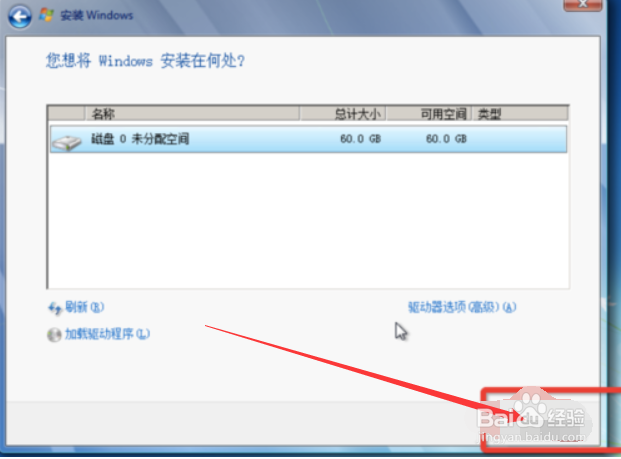
10、接下来根据提示下一步,指导完成win7安装即可。如下图所示: